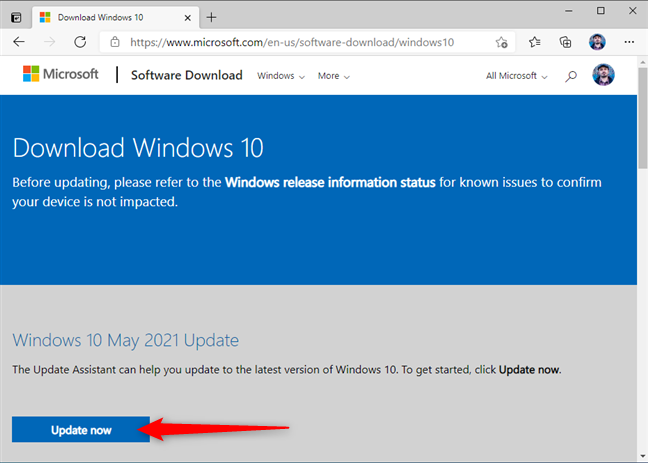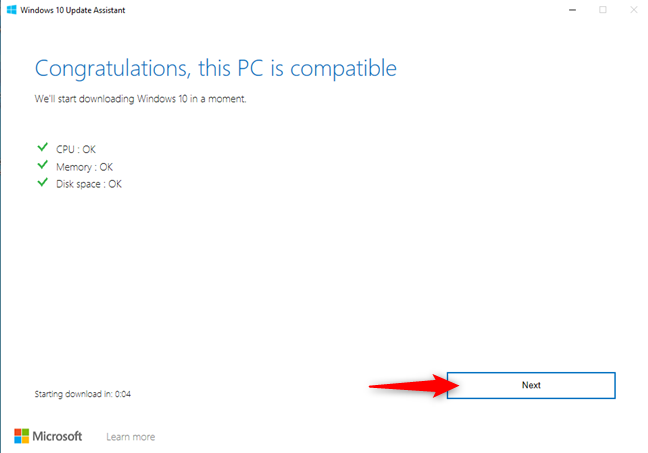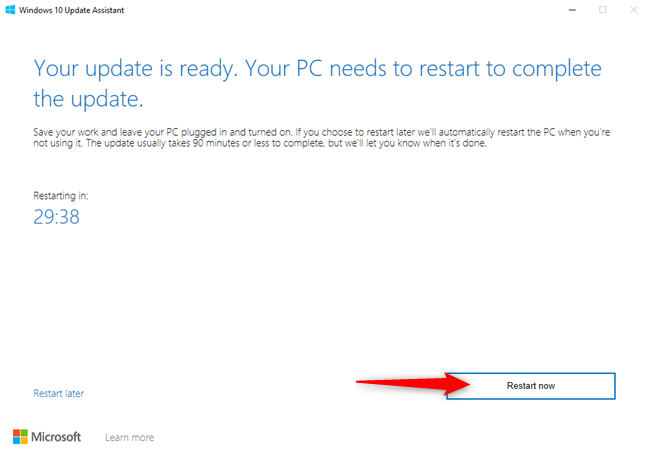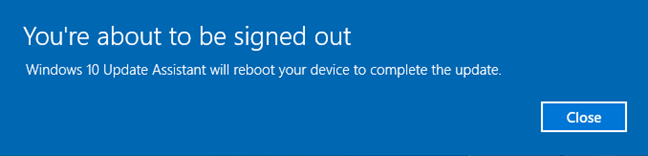2021年5 月 18日, (May 18th)Microsoft开始通过Windows Update和Media Creation Tool分发适用于 Windows 10的2021 年 5 月更新(May 2021 Update)。该更新也称为Windows 10版本 21H1,也可通过Windows 10 更新助手(Windows 10 Update Assistant)获得——这是一个小文件,可为计算机上已经安装了 Windows 的用户提供升级向导。并非所有系统都会立即收到2021 年 5 月更新(May 2021 Update),因为Microsoft会逐步推出它。如果您不想等待,可以使用Windows 10 更新助手(Windows 10 Update Assistant)并立即升级。就是这样:
下载(Download)Windows 10(Windows 10) 更新(Update)助手
要将 Windows 10 升级到2021 年 5 月更新(May 2021 Update)(May 2021 Update),请打开您喜欢的 Web 浏览器并转到下载 Windows 10(Download Windows 10)。找到名为“ Windows 10 May 2021 更新”(Windows 10 May 2021 Update”)的部分和“立即(Update now)更新”按钮。单击或点击它。
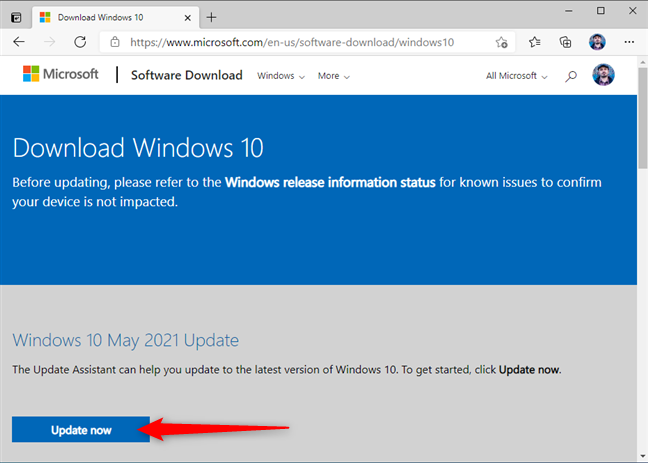
下载(Download)Windows 10(Windows 10) 更新(Update)助手
此操作会触发下载一个名为Windows10Upgrade9252.exe的 5.93 MB 小可执行文件。将其保存在 Windows 10 计算机或设备上的某个位置。任何位置都可以。

双击(Double-click)Windows10Upgrade9252.exe文件_
运行Windows 10 更新助手(Update Assistant)并升级你的Windows 10 PC
确保(Make)您使用的是 PC 上的管理员帐户,转到您保存文件的位置,然后双击或双击它。接下来会弹出一个UAC 提示(UAC prompt),您必须在其中按Yes确认您要运行(Yes)Windows 10 更新助手(Windows 10 Update Assistant)。

按是(Press Yes)运行Windows 10 更新(Update)助手
Windows 10 更新助手(Windows 10 Update Assistant)会加载并告诉您更新到最新版本。
由于您要安装2021 年 5 月更新(May 2021 Update),因此您可能没有最新版本。您应该会看到类似于下图的内容,让您知道“[...] 这台 PC 目前未运行最新且最安全的 Windows 10 版本。这台 PC 运行的是 20H2 版本。最新版本是 21H1。” (“[...] This PC is currently not running the latest and most secure version of Windows 10. This PC is running version 20H2. The latest version is 21H1.”)版本 21H1 是Windows 2021 年 5 月 10 日更新(Windows 10 May 2021 Update)。单击或点击Windows 10 更新助手(Windows 10 Update Assistant)右下角的“立即更新”(“Update now”)按钮。

Windows 10更新助手(Update Assistant)- 立即按更新
注意:(NOTE:)如果您发现 Windows 10 版本令人困惑,我们建议您通过本文检查 Windows 10 版本、操作系统构建、版本或类型(to check the Windows 10 version, OS build, edition, or type)。
在继续之前,您应该确保您的 Windows 10 分区上至少有 10-12 GB 的可用空间。您的 PC 还应满足安装2021 年 5 月更新的所有(May 2021 Update)要求(requirements),因为您已经拥有 Windows 10。Windows 10 更新助手(Windows 10 Update Assistant)会在几秒钟内自动开始下载最新更新。如果您赶时间,也可以通过单击或点击Next手动启动它。
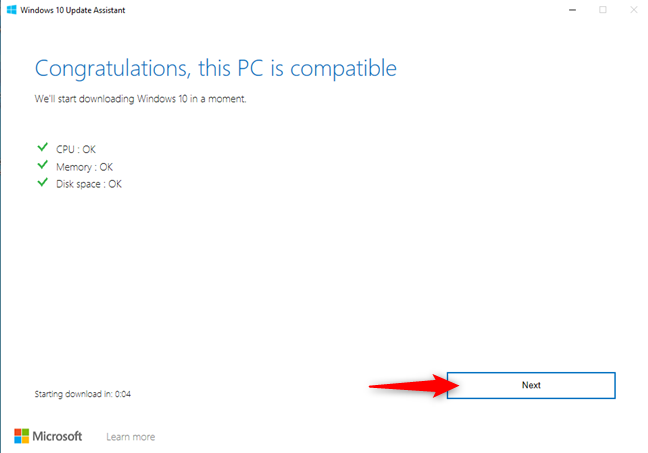
评估 Windows 10 PC 的兼容性
Windows 10 更新助手(Windows 10 Update Assistant)开始下载安装2021 年 5 月更新(May 2021 Update)所需的所有文件。由于这是一个相对较大的更新,因此需要一段时间才能下载所有内容。如果您使用笔记本电脑或平板电脑,请确保其电源线已插入。然后给自己喝杯咖啡或茶,放松一下。您可以看到以百分比显示的下载进度,如下面的屏幕截图所示。

Windows 10更新助手(Update Assistant)- 下载更新文件
如果您改变主意不想再下载最新的更新,您可以按Cancel update,左下角用蓝色小写字母书写。当您这样做时,Windows 10 更新助手(Windows 10 Update Assistant)会在您的桌面上创建一个快捷方式,您以后可以使用该快捷方式继续该过程。下载文件后,Windows 10 更新助手(Windows 10 Update Assistant)开始验证它们的完整性,然后安装更新。更新Windows 10的进度也以百分比显示。

Windows 10 更新助手(Update Assistant)正在更新Windows 10
这部分更新过程最多可能需要 90 分钟才能完成。不幸的是,最新更新的干净 Windows 10 安装(clean Windows 10 installation)要快一些。但是,您不会像使用更新那样保留所有应用程序、文件和设置。
过了一会儿,您会收到通知“您的更新已准备就绪。您的 PC 需要重新启动才能完成更新。” (“Your update is ready. Your PC needs to restart to complete the update.”)您可以等待 30 分钟自动重启,也可以按立即重启(Restart now)。但是,在您这样做之前,请确保您没有打开任何应用程序或文件。
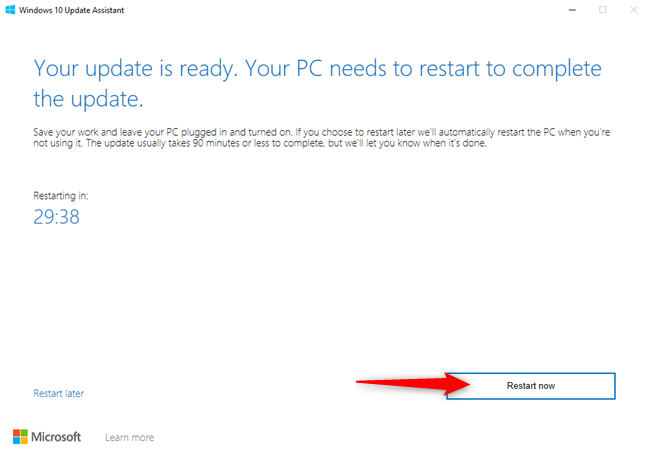
按立即重启(Press Restart)以完成更新
当需要重新启动或按下立即重新启动(Restart now)按钮后,您会收到以下消息:“您即将退出。Windows 10 更新助手将重新启动您的设备以完成更新。” (“You’re about to be signed out. Windows 10 Update Assistant will reboot your device to complete the update.”)按关闭,(Close,)您的计算机或设备会在几秒钟内重新启动。
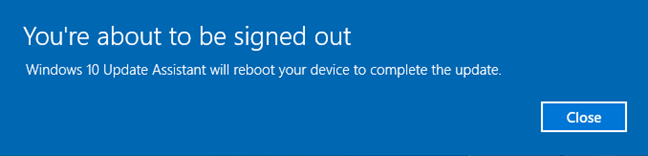
您的 PC 将重新启动以完成更新
重新启动后,Windows 10更新过程将继续。请注意,您的 PC 可能会重新启动几次。你剩下要做的就是等待。

完成 Windows 10 更新
再次登录Windows 10后,最后的等待屏幕出现:需要一两分钟来进行最终配置。

更新的收尾工作
安装完成后,Windows 10 更新助手(Windows 10 Update Assistant )会向您发送“谢谢”(“Thank you”)消息。按退出,(Exit,)你就完成了。

按(Press)退出以使用Windows 10 更新(Update)助手完成您的工作
享受(Enjoy)使用Windows (Windows 10) 2021 年 5 月 10 日(May 2021)更新!
Windows 10 更新助手(Update Assistant)对您的效果如何?
2021 年 5 月更新(May 2021 Update )为Windows 10带来了一些新功能和一些错误修复。有些人可能希望尽快将其安装到他们的设备上。如果您不想等待,现在您知道如何借助Windows 10 更新助手(Windows 10 Update Assistant)进行升级。正如您从我们的指南中看到的那样,虽然下载和安装所有内容确实需要一段时间,但这个过程并不难。在关闭之前,让我们知道一切是否正常。在下面发表评论(Comment)并分享您的经验。
Windows 10 Update Assistant: Upgrade to May 2021 Update today!
On May 18th, 2021, Miсrosoft began distributing the May 2021 Update for Windows 10 through Windows Update and the Media Creation Tool. The update, also known as Windows 10 version 21H1, is also available through the Windows 10 Update Assistant - a small file that acts as an upgrade wizard for people who already have Windows on their computers. Not all systems receive the May 2021 Update at once because Microsoft rolls it out gradually. If you don’t want to wait, you can use the Windows 10 Update Assistant and upgrade right now. Here’s how:
Download the Windows 10 Update Assistant
To upgrade Windows 10 to May 2021 Update, open your favorite web browser and go to Download Windows 10. Find the section called “Windows 10 May 2021 Update” and the Update now button. Click or tap on it.
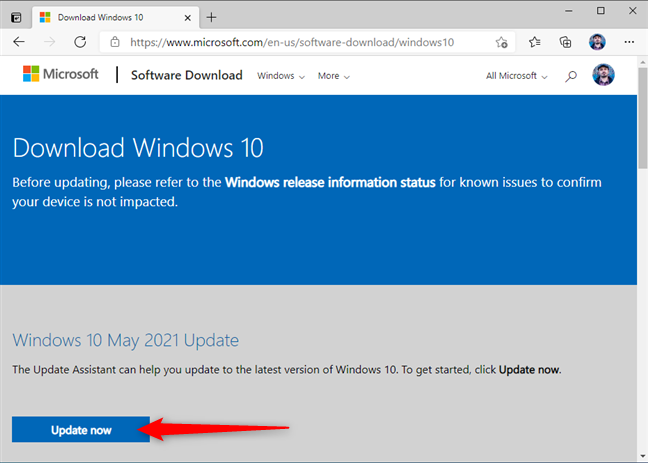
Download the Windows 10 Update Assistant
This action triggers the download of a tiny 5.93 MB executable file called Windows10Upgrade9252.exe. Save it somewhere on your Windows 10 computer or device. Any location is okay.

Double-click on the Windows10Upgrade9252.exe file
Run the Windows 10 Update Assistant and upgrade your Windows 10 PC
Make sure that you are using an account that is an administrator on your PC, go to where you saved the file, and double-click or double-tap on it. A UAC prompt pops up next, where you must confirm that you want to run the Windows 10 Update Assistant by pressing Yes.

Press Yes to run the Windows 10 Update Assistant
The Windows 10 Update Assistant loads and tells you to update to the latest version.
Since you want to install the May 2021 Update, you probably do not have the latest version. You should see something similar to the image below, letting you know that “[...] This PC is currently not running the latest and most secure version of Windows 10. This PC is running version 20H2. The latest version is 21H1.” Version 21H1 is the Windows 10 May 2021 Update. Click or tap on the “Update now” button from the bottom right corner of the Windows 10 Update Assistant.

Windows 10 Update Assistant - Press Update Now
NOTE: If you find Windows 10 versions confusing, we recommend this article to check the Windows 10 version, OS build, edition, or type.
Before continuing, you should make sure that you have at least 10-12 GB of free space on your Windows 10 partition. Your PC should also meet all the requirements for installing the May 2021 Update because you already have Windows 10. The Windows 10 Update Assistant automatically starts the download of the latest update in a couple of seconds. If you are in a hurry, you can also start it manually by clicking or tapping Next.
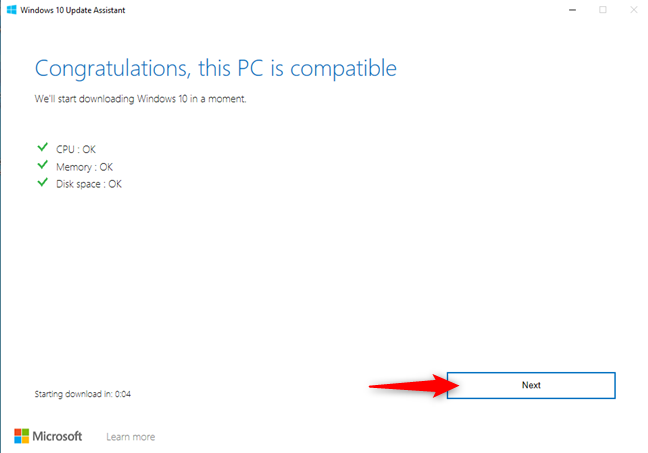
Assessing the compatibility of your Windows 10 PC
Windows 10 Update Assistant begins downloading all the files required to install the May 2021 Update. As this is a relatively large update, it takes a while until everything is downloaded. If you use a laptop or a tablet, make sure that its power cord is plugged in. Then grab yourself a cup of coffee or tea and relax. You can see the download progress displayed as a percentage, like in the screenshot below.

Windows 10 Update Assistant - Downloading the files for the update
If you change your mind and no longer want to download the latest update, you can press on Cancel update, written in small blue letters in the bottom-left corner. When you do that, the Windows 10 Update Assistant creates a shortcut on your desktop, which you can later use to continue the process. After the files are downloaded, the Windows 10 Update Assistant begins verifying them for integrity, and then it installs the update. The progress for updating Windows 10 is also shown in percentages.

The Windows 10 Update Assistant is updating Windows 10
This part of the update process can take up to 90 minutes to finish. Unfortunately, a clean Windows 10 installation of the latest update is somewhat faster. However, you don’t get to keep all your apps, files, and settings, as you do with the update.
After a while, you are notified that “Your update is ready. Your PC needs to restart to complete the update.” You can wait 30 minutes for the automatic reboot to happen, or you can press Restart now. However, before you do that, make sure you don’t have any apps or files open.
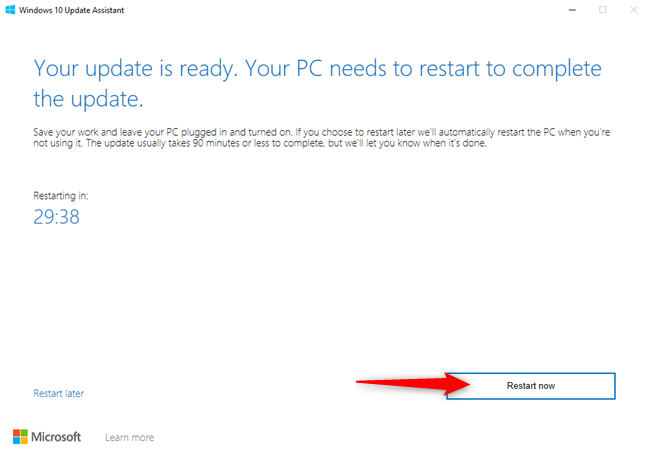
Press Restart Now to finalize the update
When it is time to reboot or right after pressing the Restart now button, you get this message: “You’re about to be signed out. Windows 10 Update Assistant will reboot your device to complete the update.” Press Close, and your computer or device restarts in a couple of seconds.
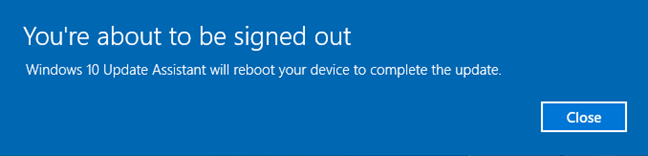
Your PC is going to restart to complete the update
After the restart, the Windows 10 update process continues. Note that your PC might reboot a couple of times. All that’s left for you to do is wait.

Finalizing the Windows 10 update
After you sign in to Windows 10 again, the final waiting screen comes: a minute or two is required to make the final configurations.

The finishing touches for the update
Once the installation finalizes, the Windows 10 Update Assistant greets you with a “Thank you” message. Press Exit, and you are done.

Press Exit to finish your work with the Windows 10 Update Assistant
Enjoy using Windows 10 May 2021 Update!
How well did the Windows 10 Update Assistant work for you?
The May 2021 Update brings a few new features and some bug fixes to Windows 10. Some people probably want to get it onto their devices as soon as possible. If you do not want to wait, now you know how to upgrade with the help of the Windows 10 Update Assistant. As you have seen from our guide, although it does take a while to download and install everything, the process is not that difficult. Before closing, let us know if everything worked well. Comment below and share your experience.